Microsoft Word daje znacznie większy rozmiarlista czcionek używanych w dokumentach. Tylko do użytku profesjonalnego i / lub akademickiego oferuje całkiem sporo dobrych czcionek, w tym powszechnie akceptowane czcionki Arial i Times New Roman. Ma również czcionkę opracowaną przez Microsoft o nazwie Calibri, która jest czcionką domyślną. Jeśli te ustawienia czcionek nie odpowiadają Twoim potrzebom, zawsze możesz pobrać inne czcionki z Internetu i użyć ich w swoim dokumencie. Oto jak zainstalować czcionki dla Microsoft Word w systemie Windows 10.
Zainstaluj czcionki dla Microsoft Word
Microsoft Word ma dostęp do każdej tej czcionkijest zainstalowany w systemie Windows 10. Oznacza to, że jeśli chcesz zainstalować czcionki dla Microsoft Word, naprawdę musisz tylko zainstalować je w systemie Windows 10, a aplikacja będzie mogła je wykryć automatycznie.
Najpierw znajdź czcionkę do pobrania. Istnieje wiele darmowych czcionek, które można pobrać, a także sporo płatnych, z których można również korzystać. Czcionki są pobierane jako pliki TTF lub OTF. W przypadku systemu Windows 10 należy spróbować uzyskać plik TTF, jeśli to możliwe. Niektóre czcionki są dostępne w obu formatach, a inne nie.
Ze względu na ten post wybraliśmyKreatywna czcionka o nazwie Mars Mission nie powinna jednak używać takich czcionek w dokumentach zawodowych lub akademickich. Ta czcionka jest dostępna zarówno w formacie TTF, jak i OTF. Kliknij plik TTF prawym przyciskiem myszy i wybierz opcję Instaluj z menu kontekstowego. Do zainstalowania czcionki potrzebne będą uprawnienia administracyjne.

Po zainstalowaniu czcionki otwórz MicrosoftSłowo. Na karcie Narzędzia główne wstążki otwórz menu rozwijane czcionek i poszukaj nazwy zainstalowanej czcionki. W tym przypadku szukamy Mars Mission.
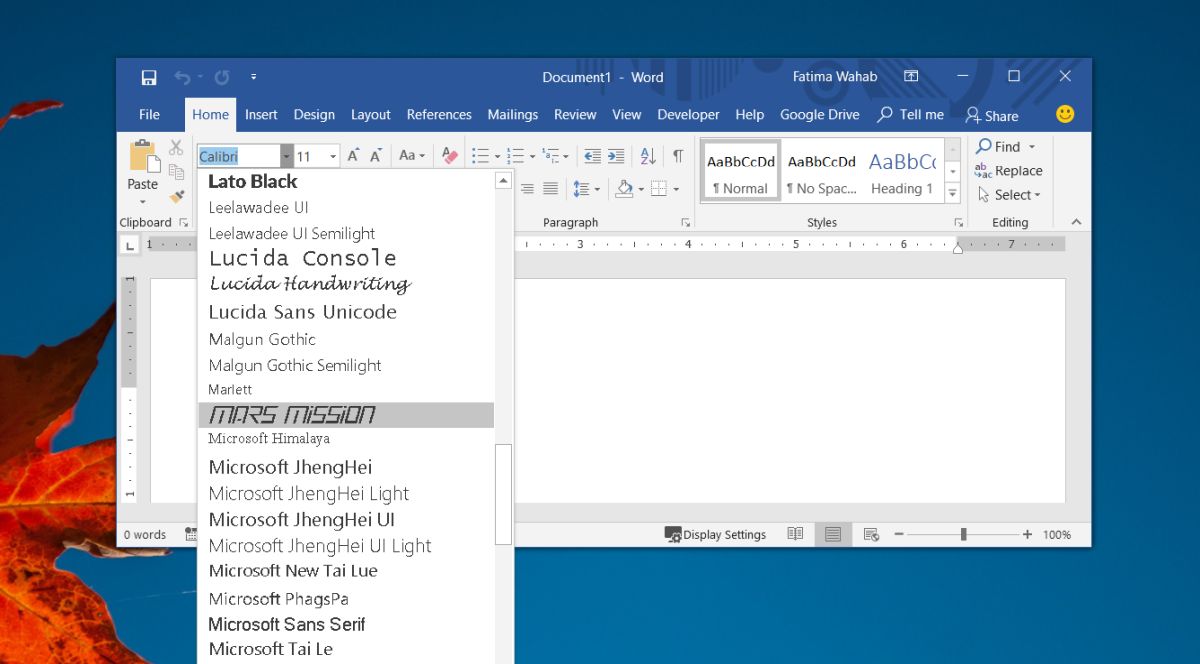
Wybierz i zacznij pisać. Litery będą wyświetlane w wybranej czcionce.
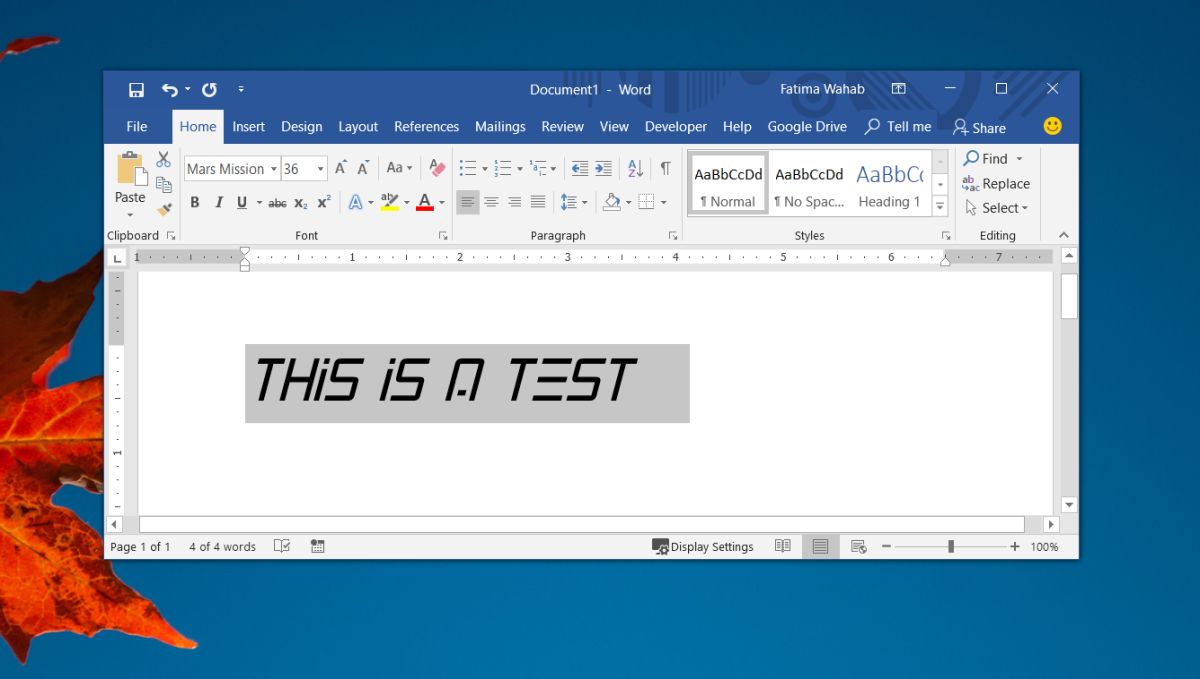
Użytkownicy zwykle używają różnych czcionek do wznowienia lubraporty. Podczas korzystania z czcionek innych niż Times New Roman, Calibri i Arial mogą wyróżnić twój dokument, powinniśmy cię ostrzec, że ktokolwiek udostępnisz dokument, może nie zobaczyć używanej czcionki, chyba że dołączysz czcionki do dokumentu lub przekonwertujesz go na PDF przed udostępnieniem go.
Aby dołączyć czcionkę, musisz osadzić ją wplik. Dołączenie czcionek sprawi, że plik będzie nieco większy niż normalnie byłby, gdybyś użył jednej z czcionek domyślnych. Czcionki instalowane w systemie Windows 10 będą dostępne we wszystkich innych aplikacjach Microsoft Office, w tym Excel i PowerPoint. Jeśli chcesz usunąć czcionkę, musisz ją odinstalować z systemu.













Komentarze